infotainment OPEL ADAM 2016 Navodila za uporabo Infotainment sistema
[x] Cancel search | Manufacturer: OPEL, Model Year: 2016, Model line: ADAM, Model: OPEL ADAM 2016Pages: 105, PDF Size: 1.88 MB
Page 25 of 105
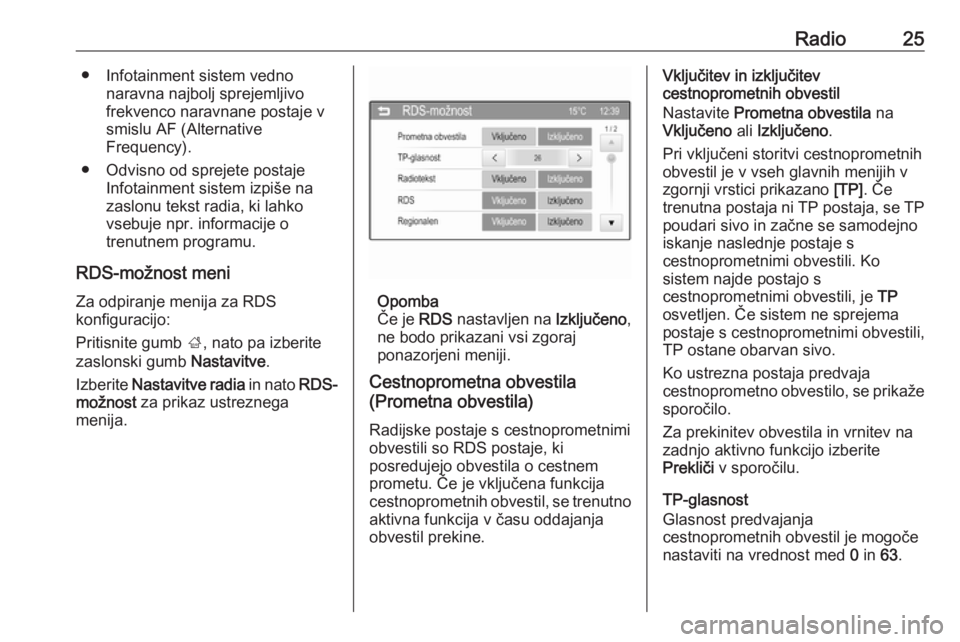
Radio25● Infotainment sistem vednonaravna najbolj sprejemljivo
frekvenco naravnane postaje v
smislu AF (Alternative
Frequency).
● Odvisno od sprejete postaje Infotainment sistem izpiše na
zaslonu tekst radia, ki lahko
vsebuje npr. informacije o
trenutnem programu.
RDS-možnost meni Za odpiranje menija za RDS
konfiguracijo:
Pritisnite gumb ;, nato pa izberite
zaslonski gumb Nastavitve.
Izberite Nastavitve radia in nato RDS-
možnost za prikaz ustreznega
menija.
Opomba
Če je RDS nastavljen na Izključeno,
ne bodo prikazani vsi zgoraj
ponazorjeni meniji.
Cestnoprometna obvestila
(Prometna obvestila)
Radijske postaje s cestnoprometnimi
obvestili so RDS postaje, ki
posredujejo obvestila o cestnem
prometu. Če je vključena funkcija
cestnoprometnih obvestil, se trenutno
aktivna funkcija v času oddajanja
obvestil prekine.
Vključitev in izključitev
cestnoprometnih obvestil
Nastavite Prometna obvestila na
Vključeno ali Izključeno .
Pri vključeni storitvi cestnoprometnih
obvestil je v vseh glavnih menijih v
zgornji vrstici prikazano [TP]. Če
trenutna postaja ni TP postaja, se TP poudari sivo in začne se samodejno
iskanje naslednje postaje s
cestnoprometnimi obvestili. Ko
sistem najde postajo s
cestnoprometnimi obvestili, je TP
osvetljen. Če sistem ne sprejema
postaje s cestnoprometnimi obvestili,
TP ostane obarvan sivo.
Ko ustrezna postaja predvaja
cestnoprometno obvestilo, se prikaže sporočilo.
Za prekinitev obvestila in vrnitev na
zadnjo aktivno funkcijo izberite
Prekliči v sporočilu.
TP-glasnost
Glasnost predvajanja
cestnoprometnih obvestil je mogoče
nastaviti na vrednost med 0 in 63.
Page 27 of 105
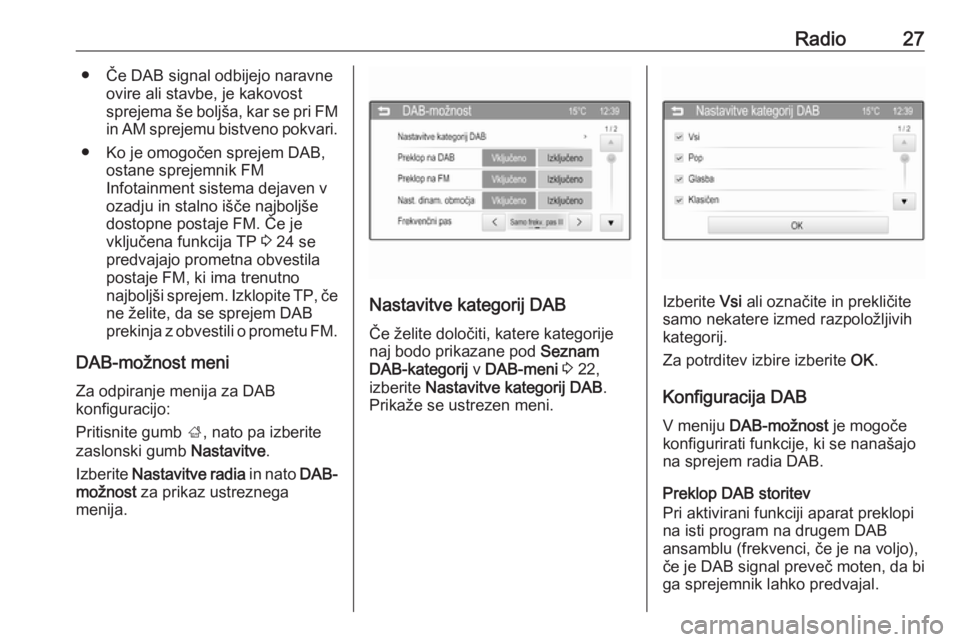
Radio27● Če DAB signal odbijejo naravneovire ali stavbe, je kakovost
sprejema še boljša, kar se pri FM in AM sprejemu bistveno pokvari.
● Ko je omogočen sprejem DAB, ostane sprejemnik FM
Infotainment sistema dejaven v
ozadju in stalno išče najboljše
dostopne postaje FM. Če je
vključena funkcija TP 3 24 se
predvajajo prometna obvestila
postaje FM, ki ima trenutno
najboljši sprejem. Izklopite TP, če
ne želite, da se sprejem DAB
prekinja z obvestili o prometu FM.
DAB-možnost meni Za odpiranje menija za DAB
konfiguracijo:
Pritisnite gumb ;, nato pa izberite
zaslonski gumb Nastavitve.
Izberite Nastavitve radia in nato DAB-
možnost za prikaz ustreznega
menija.
Nastavitve kategorij DAB
Če želite določiti, katere kategorije
naj bodo prikazane pod Seznam
DAB-kategorij v DAB-meni 3 22,
izberite Nastavitve kategorij DAB .
Prikaže se ustrezen meni.Izberite Vsi ali označite in prekličite
samo nekatere izmed razpoložljivih
kategorij.
Za potrditev izbire izberite OK.
Konfiguracija DAB
V meniju DAB-možnost je mogoče
konfigurirati funkcije, ki se nanašajo
na sprejem radia DAB.
Preklop DAB storitev
Pri aktivirani funkciji aparat preklopi
na isti program na drugem DAB
ansamblu (frekvenci, če je na voljo),
če je DAB signal preveč moten, da bi ga sprejemnik lahko predvajal.
Page 28 of 105
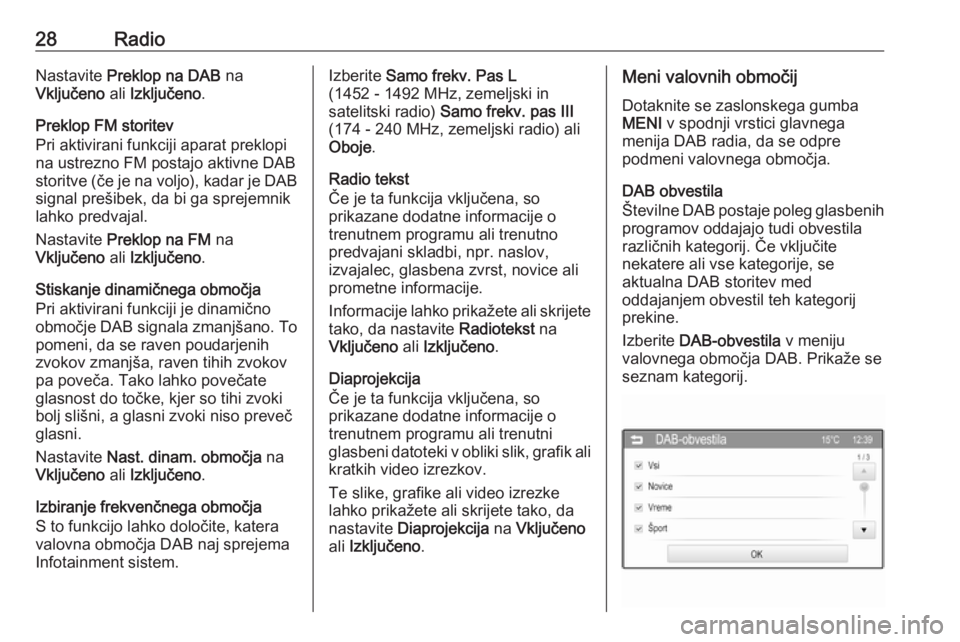
28RadioNastavite Preklop na DAB na
Vključeno ali Izključeno .
Preklop FM storitev
Pri aktivirani funkciji aparat preklopi
na ustrezno FM postajo aktivne DAB
storitve (če je na voljo), kadar je DAB
signal prešibek, da bi ga sprejemnik
lahko predvajal.
Nastavite Preklop na FM na
Vključeno ali Izključeno .
Stiskanje dinamičnega območja Pri aktivirani funkciji je dinamično
območje DAB signala zmanjšano. To
pomeni, da se raven poudarjenih
zvokov zmanjša, raven tihih zvokov
pa poveča. Tako lahko povečate
glasnost do točke, kjer so tihi zvoki
bolj slišni, a glasni zvoki niso preveč
glasni.
Nastavite Nast. dinam. območja na
Vključeno ali Izključeno .
Izbiranje frekvenčnega območja
S to funkcijo lahko določite, katera
valovna območja DAB naj sprejema
Infotainment sistem.Izberite Samo frekv. Pas L
(1452 - 1492 MHz, zemeljski in
satelitski radio) Samo frekv. pas III
(174 - 240 MHz, zemeljski radio) ali
Oboje .
Radio tekst
Če je ta funkcija vključena, so
prikazane dodatne informacije o
trenutnem programu ali trenutno
predvajani skladbi, npr. naslov,
izvajalec, glasbena zvrst, novice ali
prometne informacije.
Informacije lahko prikažete ali skrijete
tako, da nastavite Radiotekst na
Vključeno ali Izključeno .
Diaprojekcija
Če je ta funkcija vključena, so
prikazane dodatne informacije o
trenutnem programu ali trenutni
glasbeni datoteki v obliki slik, grafik ali
kratkih video izrezkov.
Te slike, grafike ali video izrezke
lahko prikažete ali skrijete tako, da
nastavite Diaprojekcija na Vključeno
ali Izključeno .Meni valovnih območij
Dotaknite se zaslonskega gumba
MENI v spodnji vrstici glavnega
menija DAB radia, da se odpre
podmeni valovnega območja.
DAB obvestila
Številne DAB postaje poleg glasbenih programov oddajajo tudi obvestilarazličnih kategorij. Če vključite
nekatere ali vse kategorije, se
aktualna DAB storitev med
oddajanjem obvestil teh kategorij
prekine.
Izberite DAB-obvestila v meniju
valovnega območja DAB. Prikaže se seznam kategorij.
Page 30 of 105

30Zunanje napraveZunanje napraveSplošne informacije.....................30
Predvajanje zvoka .......................33
Prikazovanje slik ..........................36
Predvajanje filmov .......................37
Uporaba aplikacij za pametni telefon .......................................... 40Splošne informacije
V sredinski konzoli, pod upravnimi
elementi klimatske naprave, sta
vtičnici AUX in USB za priklop
zunanjih zvočnih podatkovnih
naprav.
Opomba
Vtičnice morajo biti vedno čiste in
suhe.
Vhod AUX
Na AUX vhod lahko s 3,5 mm
priključkom priključite npr. iPod ali
drugo zunanjo napravo.
Zvočni signal zunanje naprave,
priključene na AUX vhod, se predvaja
prek zvočnikov Infotainment sistema.
Glasnost in zvok je mogoče nastaviti
prek Infotainment sistema. Vse druge
funkcije je treba upravljati na zunanji
napravi.
Povezava naprave
Za priključitev zunanje naprave na AUX vhod Infotainment sistema
uporabite enega od naslednjih
kablov:
3-polni za zvok, 4-polni za video.1:levi zvočni signal2:desni zvočni signal3:ozemljitev4:video signal
Predvajanje zvoka preko AUX vhoda
Infotainment sistem lahko predvaja
glasbene datoteke z zunanjih naprav,
kot npr. pametni telefon ali iPod/
iPhone.
Predvajanje filma preko AUX vhoda
Infotainment sistem lahko predvaja
filme prek zunanjih naprav, kot npr.
pametni telefon ali iPod/oPhone.
Page 31 of 105

Zunanje naprave31Opomba
Če želite predvajati filme z naprave
iPod/iPhone, priključite vašo
napravo samo na vhod AUX. Stalna
povezava prek USB vhoda ni
možna.
USB priključek
Na USB vtičnico je mogoče priključiti
MP3 predvajalnik, USB ključ, SD
kartico (prek USB priključka/
adapterja), iPod ali pametni telefon.
S priklopom na USB priključek je
različne funkcije zgoraj omenjenih
naprav mogoče upravljati preko
upravljalnih elementov in menijev
Infotainment sistema.
Opomba
Infotainment sistem ne podpira vseh
modelov MP3 predvajalnikov, USB
ključev, SD kartic, iPod
predvajalnikov ali pametnih
telefonov.
Povezava/odstranitev naprave
Priključite USB napravo ali iPod na
USB vhod. Za iPod morate uporabiti ustrezen priključni kabel. Predvajanje glasbe se začne samodejno.Opomba
Če datoteke na priključenem USB
pomnilniku ali napravi iPod niso
berljive, se pojavi ustrezno sporočilo o napaki in Infotainment sistem
samodejno preklopi na prejšnjo
funkcijo.
Če želite odstraniti USB napravo ali
iPod, najprej izberite drugo funkcijo in
USB napravo odstranite.Svarilo
Izogibajte se izklapljanju naprave
med predvajanjem. To bi lahko
poškodovalo napravo ali
Infotainment sistem.
Predvajanje zvoka preko USB vhoda
Infotainment sistem lahko predvaja glasbene datoteke iz USB ali iPod/
iPhone naprav.
Predvajanje slik preko USB vhoda
Infotainment sistem lahko predvaja
slike iz USB pomnilnikov.
Predvajanje filma preko USB vhoda
Infotainment sistem lahko predvaja
filme iz USB pomnilnikov.
Opomba
Če želite predvajati filme z naprave
iPod/iPhone, priključite vašo
napravo samo na vhod AUX. Stalna povezava prek USB vhoda ni
možna.
Bluetooth
Z Infotainment sistemom je mogoče
brezžično povezati Bluetooth avdio
vire (npr. glasbeni mobilni telefoni,
MP3 predvajalniki s funkcijo
Bluetooth itd.), ki podpirajo profila
Bluetooth glasbe A2DP in AVRCP.
Povezava naprave
Podroben opis Bluetooth povezave
3 44.
Predvajanje zvoka preko Bluetooth
povezave
Infotainment sistem lahko predvaja glasbene datoteke z Bluetooth
naprav, kot npr. pametni telefon ali
iPod/oPhone.
Page 32 of 105

32Zunanje napravePodpora aplikacijam za pametne
telefone
Funkcija Aplikacije Infotainment
sistema omogoča dostop do
preverjenih aplikacij za pametne
telefone. Infotainment sistem
avtorizira posodobitve aplikacij, ko so le-te na voljo.
Za uporabo odobrene aplikacije prek elementov za upravljanje in menijev
Infotainment sistema mora biti v
pametnem telefonu nameščena
ustrezna aplikacija.
Pri nameščanju preverjene aplikacije
za pametni telefon sledite navodilom
na pametnem telefonu.
Podatkovni formati in mape Največja kapaciteta naprav, ki jih
podpira Infotainment sistem, je
2500 glasbenih datotek,
2500 slikovnih datotek,
250 filmskih datotek, 2500 map in
10 nivojev strukture map. Podprte so
samo naprave, ki so formatirane s
podatkovnim sistemom
FAT16/FAT32.Opomba
Nekatere datotek se morda ne bodo predvajale pravilno. Vzrok tega je
lahko različen format zapisa ali
stanje datoteke.
Datotek iz spletnih trgovin, ki se
navezujejo na avtorske pravice
DRM (Digital Right Management), ni
mogoče predvajati.
Infotainment sistem lahko predvaja
naslednje zvočne, slikovne in filmske
datoteke preko zunanjih naprav.
Zvočne datoteke
Sistem podpira formate zvočnih
datotek .mp3, .wma, .ogg in .wav.
Če predvajana datoteka vsebuje
oznako ID3, lahko Infotainment
sistem prikaže dodatne informacije,
npr. naslov skladbe ali izvajalec.
Slikovne datoteke
Sistem podpira slikovne
datoteke .jpg, .bmp, .png in .gif.
Datoteke .jpg morajo imeti velikost 64
do 5000 slikovnih točk po širini in 64
do 5000 slikovnih točk po višini.Datoteke .bmp, .png in .gif morajo
imeti velikost od 64 do
1024 slikovnih točk po širini in od 64
do 1024 slikovnih točk po višini.
Filmske datoteke
Sistem podpira filmske datoteke v
formatih .avi, .mpg, .mp4, .divx, .xvid
in .wmv.
Ločljivost datotek ne sme preseči
720 slikovnih točk po širini in
576 slikovnih točk po višini. Hitrost
sličic mora biti manj kot 30 fps.
Sprejemljivi kodeki so divx, xvid,
mpeg-1, mpeg-4 (mpg4, mp42,
mp43) in wmv9 (wmv3).
Sistem podpira formate zvočnih
datotek .mp3, .ac3, .aac in .wma.
Prikazovati je mogoče podnapise v
formatu .smi.
Page 33 of 105

Zunanje naprave33Predvajanje zvoka
Zunanja naprava
Vključitev funkcije AUX
Če zunanja naprava še ni priključena
na Infotainment sistem, jo priključite
3 30. Prikaže se meni AUX zvok in
predvajanje avdio datotek se začne
samodejno.
V primeru, da je zunanja naprava že
priključena:
Po potrebi pritisnite gumb ; in nato
izberite zaslonski gumb Avdio, da se
odpre nazadnje izbrani glavni meni za
predvajanje zvoka.
Po potrebi z Vir odprite spustni
seznam in izberite AUX, da se odpre
ustrezen glavni meni zvoka.
Predvajanje avdio datotek se začne
samodejno.
Spreminjanje nastavitev zvoka
Izberite zaslonski gumb k Nastavitve
zvoka za prikaz ustreznega menija.
Podroben opis 3 16.
Opomba
Glasnost in zvok je mogoče nastaviti
prek Infotainment sistema. Za
upravljanje vseh drugih funkcij
morate uporabiti zunanjo napravo.
USB naprava in iPod
Vključitev funkcije USB naprava ali
iPod
Če USB naprava ali iPod še nista
priključena na Infotainment sistem,
priključite napravo 3 30. Prikaže se
ustrezen glavni avdio meni in
predvajanje avdio datotek se začne
samodejno.
V primeru, da sta USB naprava ali
iPod že priključena:
Po potrebi pritisnite gumb ; in nato
izberite zaslonski gumb Avdio, da se
odpre nazadnje izbrani glavni meni za
predvajanje zvoka.
Po potrebi z Vir odprite spustni
seznam in izberite USB, da se odpre
ustrezen glavni meni zvoka.
Predvajanje avdio datotek se začne samodejno.
Page 35 of 105

Zunanje naprave35Spreminjanje nastavitev zvoka
Odprite ustrezen meni z izbiro
Nastavitve zvoka . Podroben opis
3 16.
Bluetooth glasba Vključitev funkcije Bluetooth glasba
Če Bluetooth naprava še ni
priključena na Infotainment sistem,
vzpostavite Bluetooth povezavo
3 44 in nadaljujte po spodnjem
opisu.
V primeru, da je Bluetooth naprava že
povezana:
Po potrebi pritisnite gumb ; in nato
izberite zaslonski gumb Avdio, da se
odpre nazadnje izbrani glavni meni za predvajanje zvoka.
Po potrebi z Vir odprite spustni
seznam in izberite Bluetooth, da se
odpre ustrezen glavni meni zvoka.
Predvajanje avdio datotek se začne
samodejno.
Prekinitev ali obnovitev predvajanja
Za prekinitev predvajanja se
dotaknite =. Zaslonski gumb se
spremeni v l.
Za nadaljevanje predvajanja se
dotaknite l.
Predvajanje naslednje ali prejšnje
datoteke
Za predvajanje naslednje skladbe se
dotaknite v.
Za vrnitev na prejšnjo skladbo se
dotaknite t v prvih 2 sekundah
predvajanja skladbe.
Vrnitev na začetek trenutne skladbe
Po 2 sekundah predvajanja skladbe
se dotaknite t.
Hitro predvajanje naprej/nazaj
Dotaknite se in držite t ali v.
Spustite, da se vrnete na običajen način predvajanja.
Ponovno predvajanje skladbe ali
datoteke
Z večkratnim dotikanjem r izberite
eno od naslednjih možnosti.1:Ponavlja se predvajanje
trenutne skladbe.VSI:Ponavlja se predvajanje
vseh skladb povezane
naprave.IZKLOP:Običajen način
predvajanja.
Naključno predvajanje datotek
Za vklop ali izklop funkcije se večkrat dotaknite s.
VKLOP:Vse skladbe na napravi se
predvajajo v naključnem
zaporedju.IZKLOP:Običajen način
predvajanja.
Page 36 of 105

36Zunanje napraveOpomba
Odvisno od mobilnega telefona
nekatere izmed navedenih funkcij
morda niso na voljo.
Spreminjanje nastavitev zvoka
Izberite k, da odprete meni
Nastavitve zvoka . Podroben opis
3 16.
Prikazovanje slik
Slike lahko predvajate prek USB
naprave.
Opomba
Zaradi vaše varnosti so nekatere
funkcije med vožnjo onemogočene.
Ogled slik
Če USB naprava še ni priključena na
Infotainment sistem, jo priključite
3 30 in nadaljujte po spodnjem opisu.
V primeru, da je USB naprava že
priključena:
Po potrebi pritisnite gumb ;, nato pa
izberite zaslonski gumb Galerija, da
se odpre nazadnje izbrani glavni meni
za predvajanje slik ali filma.Po potrebi z Vir odprite spustni
seznam in nato izberite USB (Slika),
da se odpre ustrezen glavni meni.
Slika se prikaže samodejno.
Za celozaslonski pogled slike se
dotaknite zaslona. Za izhod iz
celozaslonskega pogleda se
ponovno dotaknite zaslona.
Ogled naslednje ali prejšnje slike Za ogled naslednje slike se dotaknite
c .
Za ogled prejšnje slike se dotaknite
d .
Zasuk slike
Za zasuk slike na desno ali levo se
dotaknite u ali v.
Ogled diaprojekcije Za ogled slik na napravi USB v načinu
računalniške projekcije se dotaknite
t .
Za dokončanje diaprojekcije se
dotaknite zaslona.
Povečevanje slike
Dotaknite se w enkrat ali večkrat za
povečanje slike ali za vrnitev na njeno prvotno velikost.
Uporaba slikovnega menija
Dotaknite se MENI, da odprete USB
Meni slik .
Page 38 of 105

38Zunanje napraveOpomba
Zaradi vaše varnosti je predvajanje
filmov med vožnjo onemogočeno.
Zunanja naprava
Vključitev funkcije AUX
Če zunanja naprava še ni priključena
na Infotainment sistem, jo priključite
3 30. Prikaže se meni AUX film in
predvajanje filmskih datotek se začne
samodejno.
V primeru, da je zunanja naprava že
priključena:
Po potrebi pritisnite gumb ;, nato pa
izberite zaslonski gumb Galerija, da
se odpre nazadnje izbrani glavni meni
za predvajanje slik ali filma.
Po potrebi z Vir odprite spustni
seznam in nato izberite AUX (Film),
da se odpre ustrezen glavni meni.
Predvajanje filmskih datotek se začne
samodejno.
Opomba
Vse nastavitve razen glasnosti,
barve zvoka in prikaza je treba
upravljati prek zunanje naprave.
Uporaba menija AUX film
Dotaknite se MENI, da odprete AUX
Filmski meni .
Za podrobne informacije o
razpoložljivih nastavitvah glejte
ustrezne opise za USB naprave
spodaj.
USB naprava
Vključitev funkcije USB naprave
Če USB naprava še ni priključena na
Infotainment sistem, jo priključite
3 30 in nadaljujte po spodnjem opisu.
V primeru, da je USB naprava že
priključena:
Po potrebi pritisnite gumb ;, nato pa
izberite zaslonski gumb Galerija, da
se odpre nazadnje izbrani glavni meni
za predvajanje slik ali filma.
Po potrebi z Vir odprite spustni
seznam in nato izberite USB (Film),
da se odpre ustrezen glavni meni.
Predvajanje filmskih datotek se začne
samodejno.